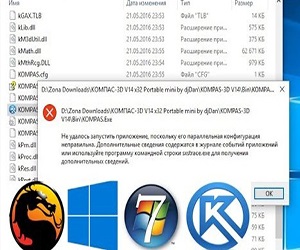
căutare pentru cauze
Dacă apare o eroare, „configurație paralelă este incorectă» Windows vă spune ce măsuri să ia pentru a determina cauza eșecului. De obicei, mesajul indică faptul că informațiile cu privire la motivele pot fi găsite în programul revistei de evenimente. Dacă jurnalul nu este prezent, utilizați Sxstrace.exe echipa care vă permite să se determine în care modul având o problemă de configurare.

Pentru a diagnostica eroarea folosind Sxstrace.exe, urmați acești pași:
- Porniți un prompt de comandă cu drepturi de administrator.
- Executați comanda «sxstrace urmă /logfile:sxstrace.etl».

- Deschideți aplicația care a raportat de configurare este incorectă. Dacă apare eroarea, apăsați pe „OK“ și a reveni la linia de comandă.
- Urmează «sxstrace Parse /logfile:sxstrace.etl /outfile:sxstrace.txt».

În principiu, puteți face fără diagnosticare, trece imediat pentru a corecta eroarea. Diagnostics permite doar pentru a determina care metoda de a utiliza pentru a elimina defecțiunea.
remediu
Cel mai frecvent motiv pentru mesajul că configurația este incorectă, conflictul este un Visual C ++ cu Windows. Pentru a rezolva conflictul cu Visual C ++:
- Deschideți o listă de aplicații și a componentelor din panoul de control.
- Localizați și eliminați toate Visual C ++ Microsoft. Reporniți computerul.

- Descărcați din biblioteca site-ul Visual C ++ Microsoft, sistemele de biți corespunzătoare (x64 sau x86).
- Instalați biblioteca și reporniți computerul.
Dacă resetați programul de bibliotecă pe care o eroare, opriți alerga, încercați să-l eliminați și să instalați din nou.
După efectuarea modificărilor necesare pentru a reporni computerul. Data viitoare când porniți problema cu configurația sistemului nu ar trebui să fie.
Articolul precedent Remedierea problemelor în procesul de Lsass.exe
Articolul următor Depanarea nevalabil semnătură detectate erori